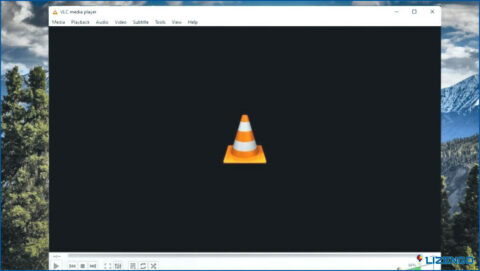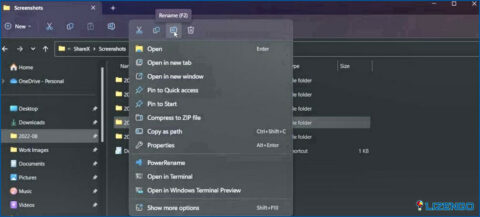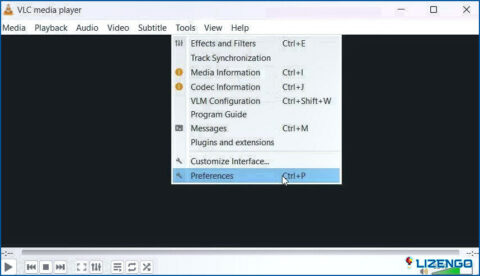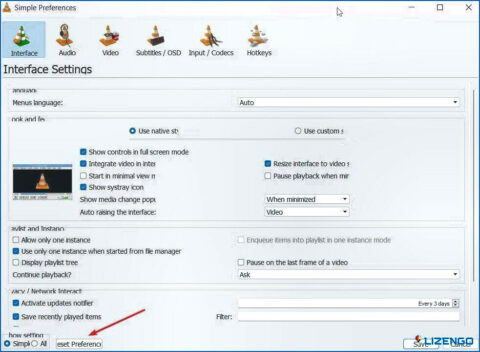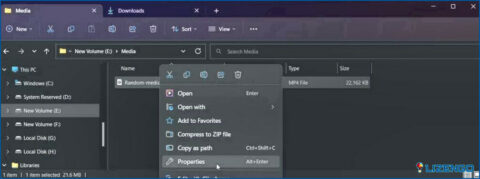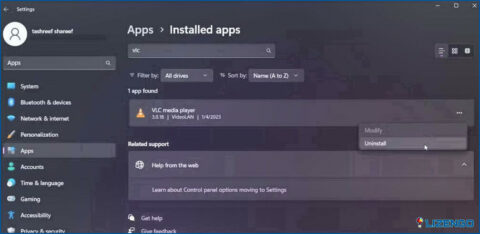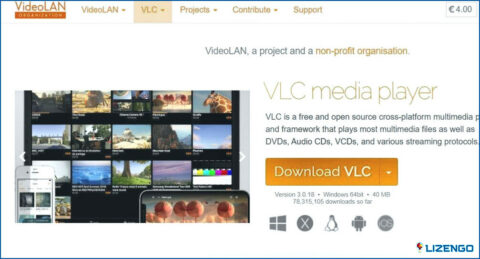Cómo solucionar el error de entrada no se puede abrir VLC en Windows 11
¿Atascado con el error «Su entrada no se puede abrir» en VLC Player? Bueno, sí, usted puede encontrar este error al abrir un archivo multimedia en Windows. VLC Player es un popular de código abierto, reproductor multimedia multiplataforma que soporta una amplia gama de formatos de archivo, casi cualquier multimedia. Pero puede haber algunos momentos desafortunados cuando la aplicación puede lanzar errores durante la reproducción de un archivo determinado. El error «Your input can’t be opened error» suele aparecer cuando el archivo está dañado o en un formato no compatible.
Algunas otras posibles causas que pueden desencadenar este error incluyen:
- Formato de archivo corrupto o no compatible.
- El archivo multimedia está siendo bloqueado por un cortafuegos o software antivirus.
- El archivo se encuentra en una unidad de red que no es accesible.
- La ruta del archivo es incorrecta o contiene caracteres especiales.
Pero lo bueno es que usted puede arreglar fácilmente este error a través de la solución de problemas simple. En este post, hemos enumerado algunas soluciones sencillas que puede probar para resolver este problema y aprovechar al máximo su experiencia multimedia.
Vamos a empezar.
Cómo solucionar el error «Su entrada no se puede abrir» en VLC Player?
Solución 1: Cambiar la ruta de la carpeta
Si la ruta de la carpeta del archivo es demasiado largo entonces el VLC Player podría no ser capaz de reconocer o acceder a ella. Por lo tanto, cambiar la ruta de la red de carpetas del archivo puede hacer el truco para usted. Por ejemplo, si la ruta del archivo multimedia es C:/ Users/ Downloads/ Main folder/ Subfolder/ New/ Files etc. entonces usted puede tratar de hacerlo más simple al sacarlo de la matriz de subcarpetas.
Por lo tanto, copie el archivo y muévalo a una ubicación más sencilla como C:/Usuarios/Descargas. Vuelva a abrir el archivo en VLC Player y comprobar si el problema se resolvió.
Solución 2: Cambiar el nombre del archivo multimedia
Si el título del archivo multimedia contiene caracteres especiales, entonces usted puede encontrar el error «Su entrada no se puede abrir» en VLC. Por lo tanto, cambie el nombre del archivo o la carpeta sin utilizar caracteres especiales.
Simplemente, haga clic con el botón derecho en el archivo y seleccione «Renombrar». Utilice cualquier combinación de cadenas o números y evitar caracteres especiales. Después de renombrar el archivo, intente reproducirlo en el reproductor VLC y compruebe si sigue dando el error.
Solución 3: Restablecer las preferencias de VLC Media Player
Inicie la aplicación VLC Player en su PC con Windows 11. Pulse sobre la opción Herramientas situada en la barra de menú superior y seleccione «Preferencias».
La ventana de Preferencias de VLC aparecerá ahora en la pantalla. Cambie a la pestaña «Interfaz». Pulse sobre el botón «Restablecer Preferencias» situado en la parte inferior.
VLC Player mostrará una alerta de confirmación en la pantalla. Pulsa el botón OK para confirmar tu acción. Después de restablecer las preferencias, vuelva a iniciar VLC Player y ejecute el archivo para comprobar si el problema persiste.
Solución 4: Cambiar la propiedad del archivo multimedia
Aquí viene otra solución simple para solucionar el error «Su entrada no se puede abrir» en VLC. Cambiar la propiedad del archivo multimedia puede ayudarle a resolver el problema.
Inicie la aplicación Explorador de archivos y vaya a la ubicación donde se almacena el archivo multimedia. Haga clic con el botón derecho en el archivo y seleccione «Propiedades».
En la ventana Propiedades, cambie a la pestaña «Seguridad». Pulse sobre el botón «Avanzado».
Seleccione «Cambiar».
En la sección «Introducir el nombre del objeto a seleccionar», introduzca su nombre de usuario y, a continuación, pulse el botón «Comprobar nombres» para seleccionar el usuario.
Pulse sobre los botones Aceptar y Aplicar para guardar los cambios recientes.
Solución 5: Desinstalar y volver a instalar la aplicación VLC Media Player
¿Ha probado las soluciones anteriores y aún no ha tenido suerte? Bueno, como último recurso, puede intentar desinstalar y volver a instalar la aplicación VLC Player en su PC con Windows.
Inicia la aplicación Configuración y dirígete a Aplicaciones> Aplicaciones instaladas. Desplácese por la lista de aplicaciones instaladas y busque «VLC Media Player». Pulse sobre el icono de tres puntos situado junto a ella y seleccione «Desinstalar».
Después de desinstalar la aplicación, abra cualquier navegador web preferido y visite este enlace. Pulse sobre el botón «Descargar VLC» para volver a instalar la aplicación en su ordenador.
Inicie VLC Player y ejecute el archivo multimedia para comprobar si sigue encontrando el error.
Conclusión
Estos fueron algunos métodos simples para solucionar el error «Su entrada no se puede abrir» en VLC Player. Si ninguna de las soluciones anteriores funciona, es posible que tenga que convertir el archivo multimedia a un formato compatible o volver a descargar el archivo desde su origen.
Cuéntanos qué método te ha funcionado. Siéntase libre de compartir sus pensamientos en la sección de comentarios.